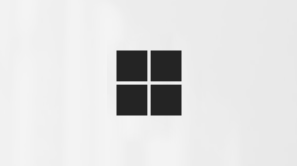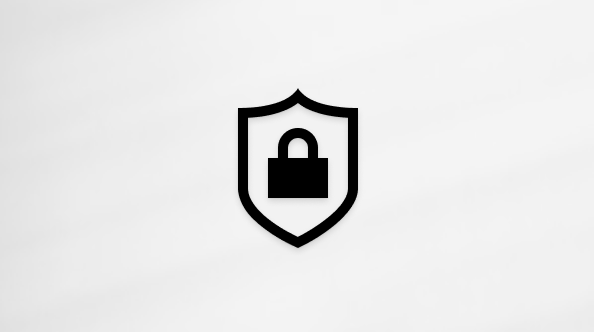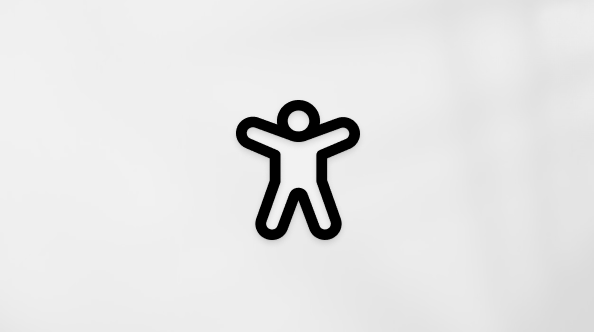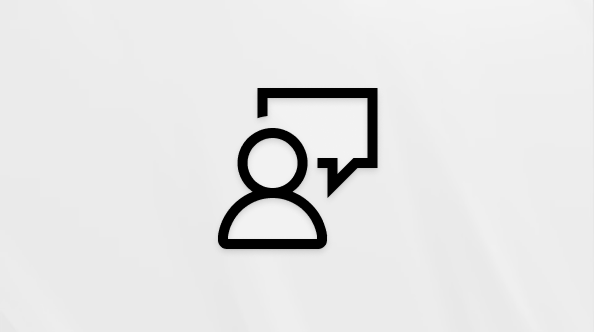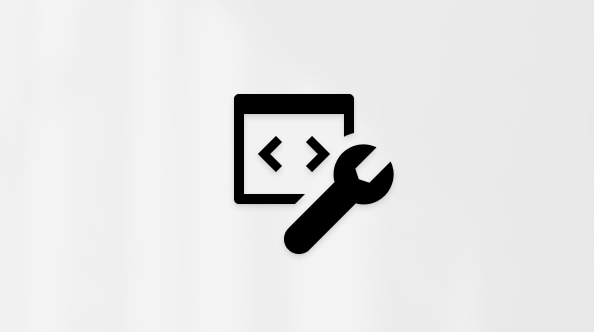Mettre en forme les notes dans OneNote
Applies To
OneNote pour Windows 10
Essayez !
Mettez en forme vos notes pour qu’elles aient précisément l’apparence souhaitée.
Mettre en forme des notes
-
Sélectionnez l’onglet Accueil, puis sélectionnez la mise en forme désirée, par exemple la police et la taille de police, Gras, Italique ou Souligné.
Surligner du texte
-
Sélectionnez Surligner et sélectionnez une couleur de votre choix.
Créer des listes
-
Sélectionnez Puces ou Numérotation pour créer une liste.
Mettre du texte en retrait
-
Sélectionnez Augmenter le retrait pour du texte en retrait.
Aligner des notes
-
Sélectionnez Mise en forme de paragraphes pour :
-
aligner des notes à gauche, au centre ou à droite.
-
Ajoutez des indicateurs, tels que Important, Question ou Critique, puis sélectionnez-les pour les supprimer de vos notes.
-
Appliquer des styles
-
Sélectionnez Styles pour appliquer un style Titre, Titre de la page, Citation ou Code à vos notes.
Effacer la mise en forme
-
Sélectionnez Effacer toute la mise en forme pour effacer toute la mise en forme du texte.
Insérer un lien
-
Tapez l’adresse souhaitée dans votre page pour créer automatiquement un lien ou sélectionnez Insérer > Lien.